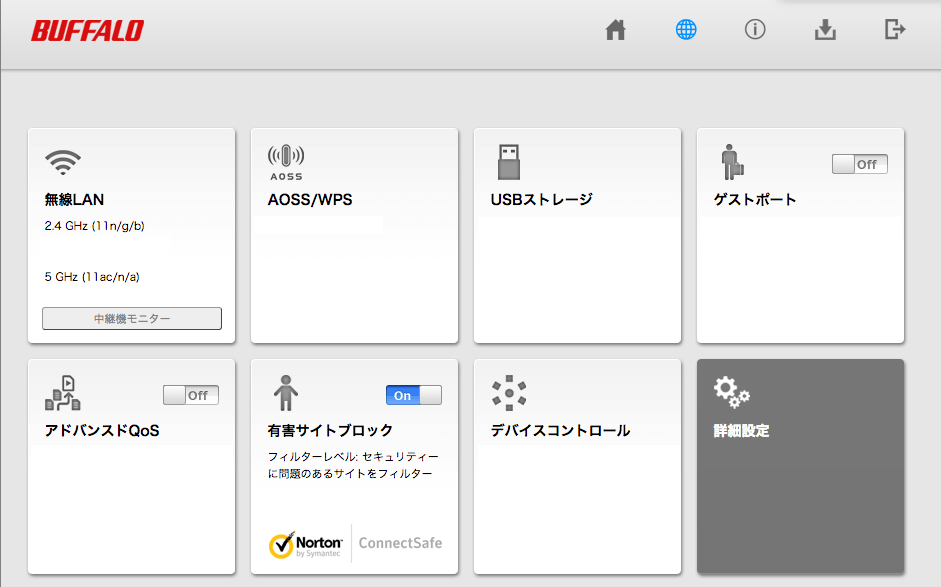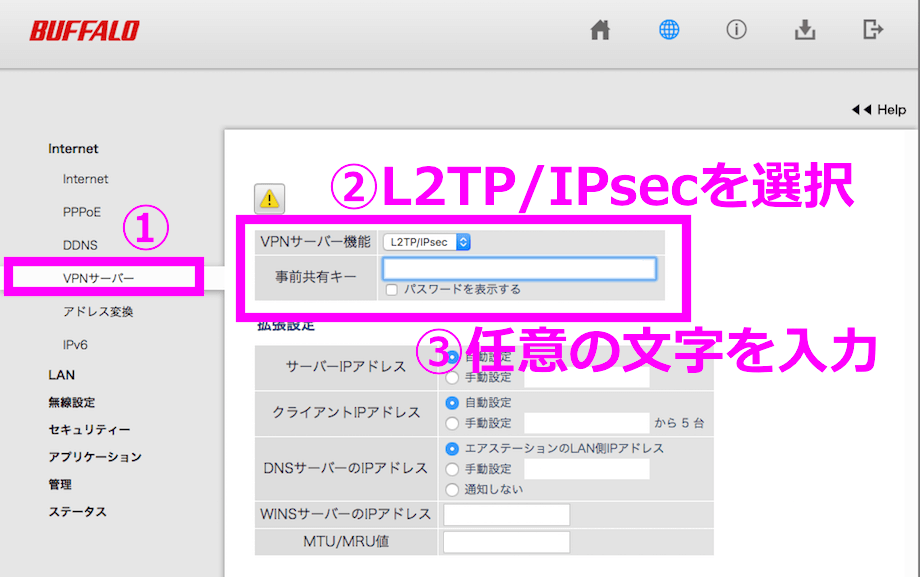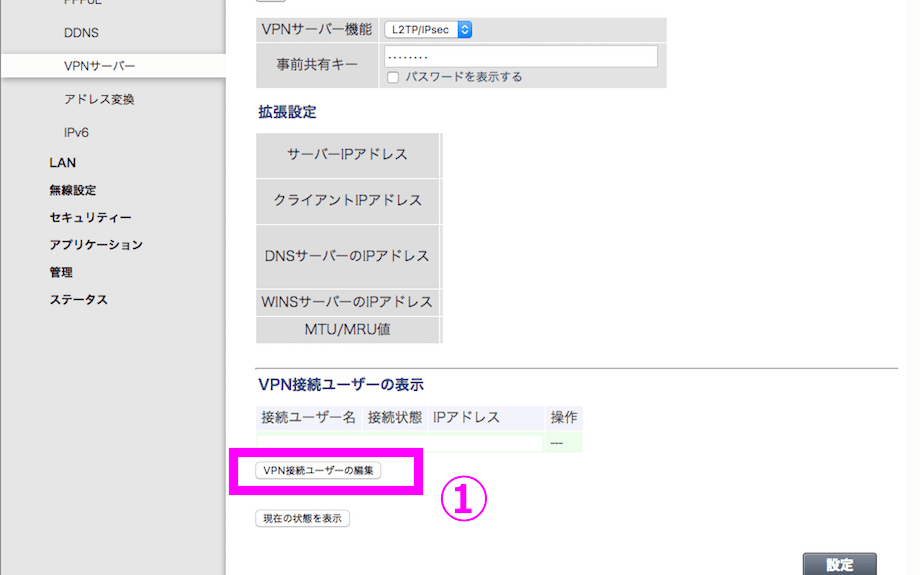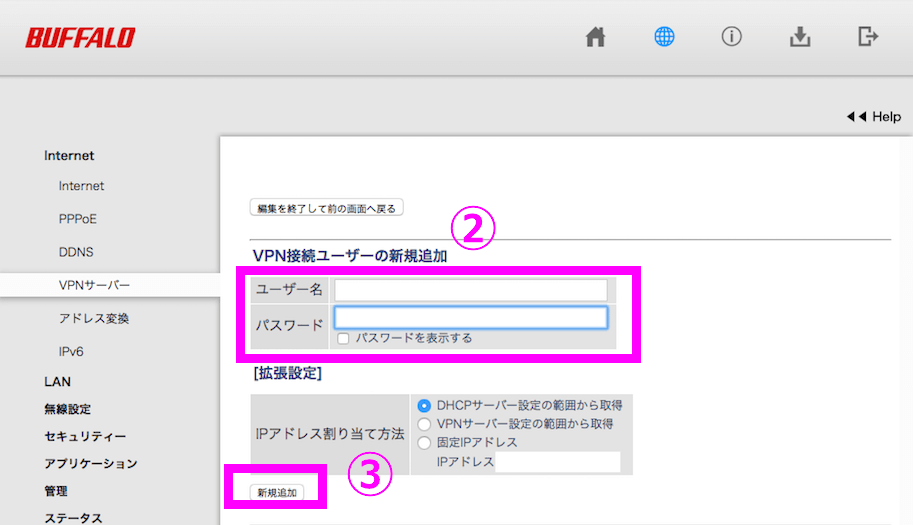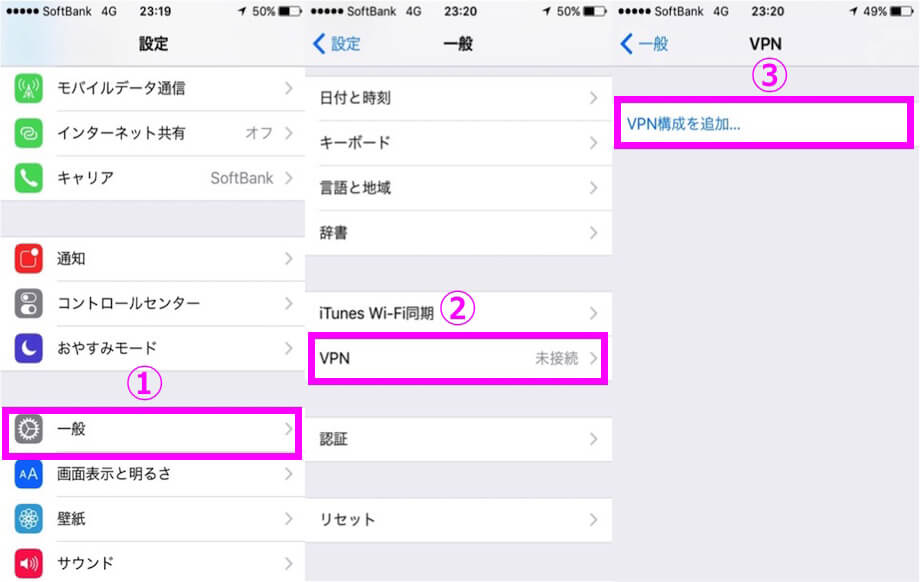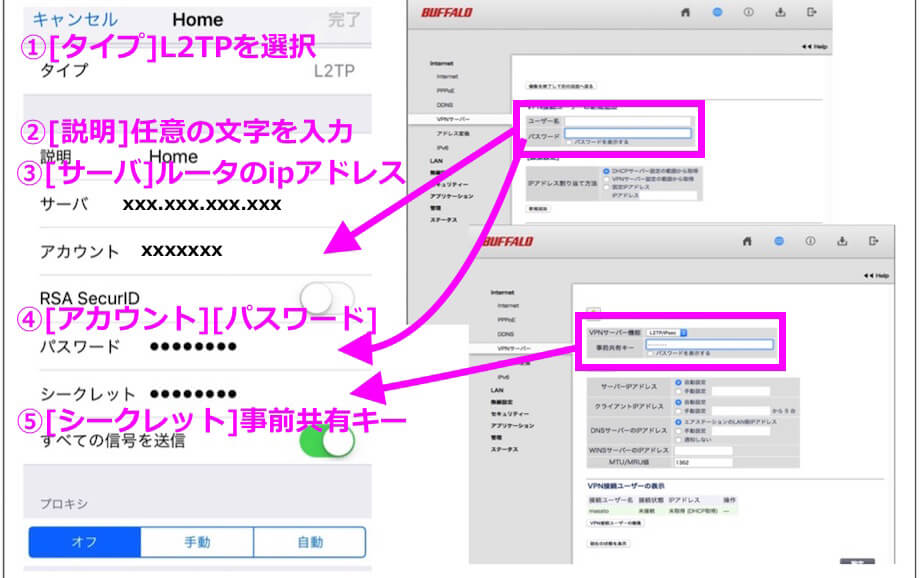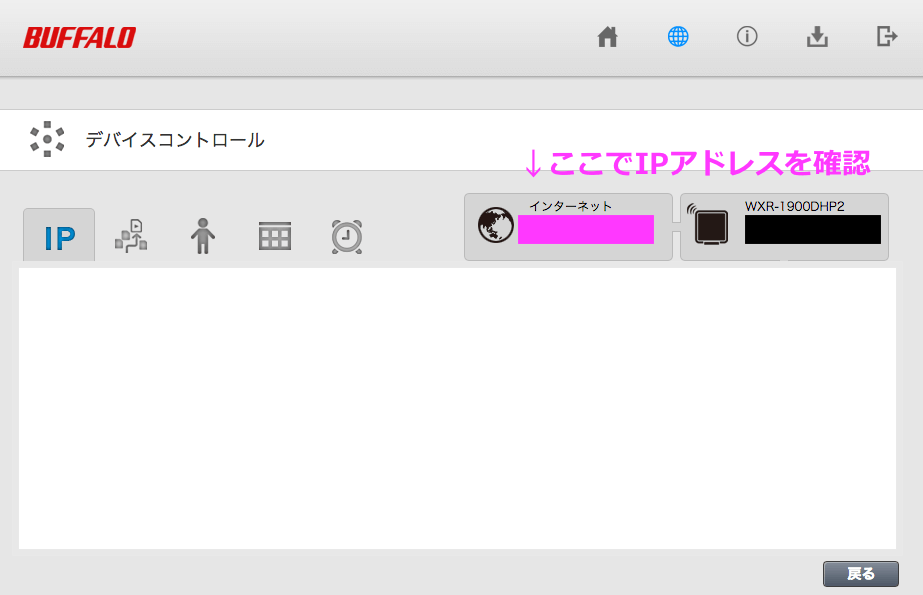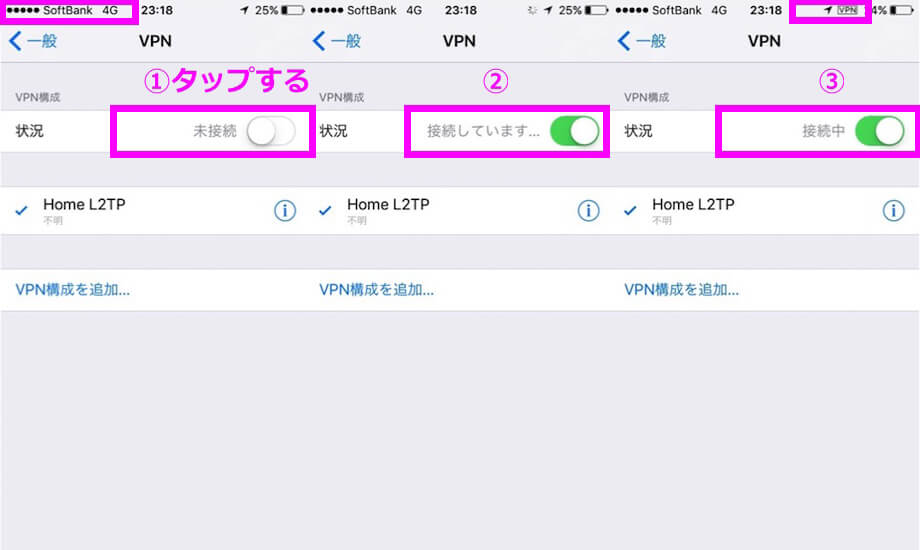この記事では、iphoneからバッファローWXR-1900DHP2へのVPN(L2TP/IPsec)接続方法を説明します。
こんにちは!管理人のうみにん(@11tejun)です。
[【要注意!】iOS10にアップデートするとVPN(PPTP)が使えない!]で取り上げたように、 iOS10ではPPTPでのVPN接続が行えなくなりました。この記事に対して多くの方にアクセスいただき、また、記事内でオススメルータとして紹介した「WXR-1900DHP2」のVPN接続方法を知りたい!という声を多く聞きました。
そこで今回!iPhoneからバッファローWXR-1900DHP2へ、L2TP/IPsecという接続方式でVPN接続する方法を分かりやすく説明します!
内容(押すと移動できるよ)
【準備】オススメ「WXR-1900DHP3」
まず初めに、今回の記事で使用するルータは、バッファロー社の「WXR-1900DHP3」です。
元々紹介していた機種が廃盤になったので、後継機種WXR-1900DHP3も載せておきます。
【準備】ルータの管理画面にログイン
事前準備として、ルータの管理画面にログインしておきましょう。
具体的な方法は、インターネットブラウザのURL欄に「192.168.11.1(自分で管理画面のIPアドレスを変更していない場合)」を入力します。
次の画面の右下の[詳細設定]へと進んでおいて下さい。
それでは、準備が整いましたので、手順説明へと進みましょう。
【手順1】VPN(L2TP/IPsec)サーバ機能をONにする
まず初めに、VPN(L2TP/IPsec)サーバ機能を有効化します。
ルータの管理画面より、[Internet]→[VPNサーバ]へと進みます。
すると以下の写真のように、VPN設定画面が表示されるので、[VPNサーバ機能]と[事前共有キー]を以下の通り入力して下さい。
[事前共有キー]:任意の文字を入力
[この事前共有キー]とは、第二のパスワードと思って下さい。
マイナンバーカードや免許証でも2種類のパスワードを設定していますよね。それと同様です。
選択終わったら画面右下の[設定]ボタンを押して完了です。
これであなたのルータにVPN機能がONになりました。
【手順2】接続ユーザを作成する
次に、VPN接続する際のログインユーザを作成します。
先ほどと同じ[VPNサーバ]画面で、画面下部の[VPN接続ユーザの編集]をクリックします。
ここで、[接続ユーザー名]と[パスワード]を設定します。値はご自身の好きな文字でOKです。
設定が完了したら[新規追加]をクリックして完了です。
以上でルータ側のVPN設定が完了です。
【手順3】iPhoneのVPN(L2TP/IPsec)接続設定を行う
次に、iphoneにてVPN接続設定を行います。
[設定]→[一般]→[VPN]→[VPN構成を追加]を選択し、VPN接続設定画面へと進んで下さい。
表示された画面にて、以下の写真を参考に値を入力して下さい。
- [タイプ]はL2TPを選択
- [説明]は"HOME"や"家"等の任意の名前を入力
- [サーバ]はルータのIPアドレスを入力(IPアドレスの確認方法はこのスグ下に記載)
- [アカウント]と[パスワード]は、ルータで作成したVPN接続ユーザの[ユーザ名]と[パスワード]を入力
- [シークレット]は、ルータのVPN機能をONにした時に設定した[事前共有キー(第二のパスワード)]を入力
以上でiphoneのVPN接続設定が完了です。
ルータのIPアドレスの確認方法とは
ルータの管理画面で、以下のように[Internet]→[DDNS]へと進みます。
[Internet側IPアドレス]項目に書かれているアドレスが、ルータに割り当てられているIPアドレスです。
[2016/10/20]補足追加
上記ダイナミックDNSの設定画面でグローバルIPアドレスを確認する方法だと、「ダイナミックDNSを利用しないのに、なぜこの画面を使用するのか?」との疑問を持ってしまいますね。
他にもグローバルIPアドレスを確認する画面がありますので、ご参考までに載せておきますね。
①[管理画面(192.168.11.1)]→[デバイスコントロール]のインターネット部分
②[管理画面(192.168.11.1)]→[詳細設定]→[ステータス]→[システム]の項目[Internet]のIPアドレスと書いた部分
【手順4】VPNの接続確認を行う
最後に、iphoneでL2TP/IPsecを利用したVPN接続が出来るかどうかを確認しましょう。
まずVPNをONにする前に、WIFIに接続していないことを確認しましょう。
確認が済んだら、未接続となっている部分をタップし、VPNを起動します。
「接続しています」とのコメントが表示され、最終的に画面右上にVPNマークが表示されたら成功です。
まとめ
最後まで読んでいただき、ありがとうございました。
この記事ではPPTPの代わりとなるL2TP/IPsecによるVPNの接続方法について説明しました。
振り返りのため、手順の概要を載せておきます。
- ルータの管理画面でVPN機能をONにする
- VPN接続ユーザを作成する
- iPhoneでVPN接続設定を行う
分からないことがあれば、気軽にコメント欄に質問下さいね(*^^*)!